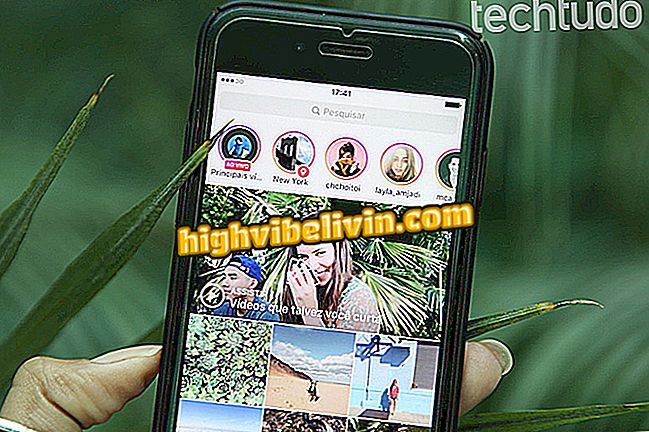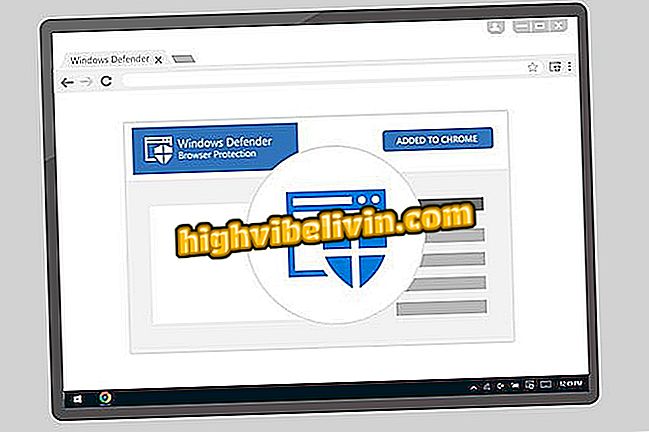Android用Google Chromeで保存したパスワードを確認する方法
Google Chromeでは、携帯に保存されているパスワードを管理できます。 Androidでは、この機能はWebサービスの新しいログインプロセス中にキーワードを保存して、後で自動アドオンを提案します。 この機能はiPhoneアプリ(iOS)でも利用でき、ユーザーがコードを忘れたときに文字をチェックするために使用できます。
このTechTudoチュートリアルでは、保存されたパスワードの表示方法、登録されている他のパスワードの削除方法、およびChrome for smartphones for smartphonesの機能を完全に無効にする方法について説明します。

Google ChromeはAndroidでパスワード管理を可能にします
ブラウザのクロールを回避する方法 ChromeとFirefoxに役立つ情報
保存したパスワードを問い合わせる
手順1. Chromeを開き、画面の右上隅にある3つのドットのアイコンをタッチします。 それから設定に行きます。

モバイルでChromeブラウザの設定にアクセスするためのパス
ステップ2. Chromeに保存されたログインのリストを見るために "Save Passwords"に行ってください。 続行するには、いずれかの記録に触れてください。

携帯でGoogle Chromeに保存されているパスワードの記録にアクセスするためのアクション
ステップ3. [保存されたパスワード]の下の目のアイコンをタッチし、モバイルロックパスワードを入力してパスワードの文字を表示します。

携帯でGoogle Chromeに保存されているパスワードを確認するオプション
保存したパスワードを削除するオプション
保存したパスワードレコードをタップし、次のウィンドウでゴミ箱アイコンをタップします。

Android用Google Chromeアプリで保存したパスワードを削除するオプション
機能を無効にする
この機能を有効にすると、Chromeは携帯電話で使用されている新しいパスワードを保存することを提案します。 これを避けたい場合は、パスワード管理画面に行き、「パスワードを保存する」のチェックを外してください。

モバイルでGoogle Chromeのパスワードを保存する機能を無効にするためのパス
パスワードを回復し、Google Chromeで携帯電話ログインのプライバシーを保護するためのヒントを活用してください。
Google ChromeでYouTubeの動画をダウンロードする方法 フォーラムで発見してください。